
பெரும்பாலான சந்தர்ப்பங்களில், உரை ஆவணங்கள் இரண்டு கட்டங்களில் உருவாக்கப்படுகின்றன - இந்த எழுத்து மற்றும் ஒரு அழகான, சுலபமாக படிக்கக்கூடிய படிவத்தை அளிக்கிறது. ஒரு முழு சிறப்பு உரை செயலி MS Word வருமானத்தில் வேலை அதே கொள்கை - முதல் உரை எழுதப்பட்ட, பின்னர் வடிவமைத்தல்.
பாடம்: வார்த்தை வடிவமைத்தல் உரை
மைக்ரோசாப்ட் அவர்களின் மூளைச்சலவை மிகவும் ஒருங்கிணைக்கிற மூன்றாம் கட்டத்தில் செலவிடப்பட்ட நேரத்தை குறைக்க அது கவனிக்கப்படுகிறது. வார்ப்புருக்கள் ஒரு பெரிய தேர்வு முன்னிருப்பு திட்டத்தில் கிடைக்கிறது, மேலும் அதிகாரப்பூர்வ வலைத்தளத்திற்கு இன்னும் சமர்ப்பிக்கப்படுகிறது. Office.com. நீங்கள் நிச்சயமாக நீங்கள் ஆர்வமாக உள்ள எந்த தலைப்பில் ஒரு டெம்ப்ளேட் கண்டுபிடிக்க முடியும் எங்கே.
பாடம்: வார்த்தை ஒரு டெம்ப்ளேட் செய்ய எப்படி
மேலே உள்ள இணைப்பில் வழங்கப்பட்ட கட்டுரையில், நீங்கள் ஒரு ஆவண டெம்ப்ளேட்டை எவ்வாறு உருவாக்கலாம் மற்றும் எதிர்கால வசதிக்காக எதிர்காலத்தில் அதை பயன்படுத்தலாம் என்பதை நீங்களே அறிந்திருக்கலாம். கீழே உள்ள தலைப்புகளில் ஒரு விவரிப்பில் விவரிக்கப்படும் - வார்த்தையில் ஒரு பேட்ஜ் உருவாக்கம் மற்றும் ஒரு டெம்ப்ளேட்டாக சேமிப்பது. நீங்கள் இதை இரண்டு முறைகளில் செய்யலாம்.
தயாராக டெம்ப்ளேட் அடிப்படையில் ஒரு badzhik உருவாக்குதல்
நீங்கள் கேள்வியின் அனைத்து subtletles மீது delve ஒரு ஆசை இல்லை என்றால் மற்றும் நீங்கள் Beijik சுயாதீனமான உருவாக்கம் மீது உங்கள் தனிப்பட்ட நேரம் (வழியில், மிகவும் இல்லை) செலவிட தயாராக இல்லை என்றால், நாங்கள் தயாராக தயாரிக்கப்பட்ட வார்ப்புருக்கள் தொடர்பு பரிந்துரைக்கிறோம். இதை செய்ய, இந்த படிகள் பின்பற்றவும்.
1. திறந்த மைக்ரோசாப்ட் வேர்ட் மற்றும், பயன்படுத்தப்படும் பதிப்பைப் பொறுத்து, இந்த வழிமுறைகளைப் பின்பற்றவும்:
- தொடக்க பக்கத்தில் ஒரு பொருத்தமான டெம்ப்ளேட்டை கண்டுபிடி (Word 2016 க்கு தொடர்புடையது);
- மெனுவிற்கு செல்க "கோப்பு" திறந்த பிரிவு "உருவாக்கு" மற்றும் பொருத்தமான டெம்ப்ளேட் கண்டுபிடிக்க (திட்டத்தின் முந்தைய பதிப்பில்).
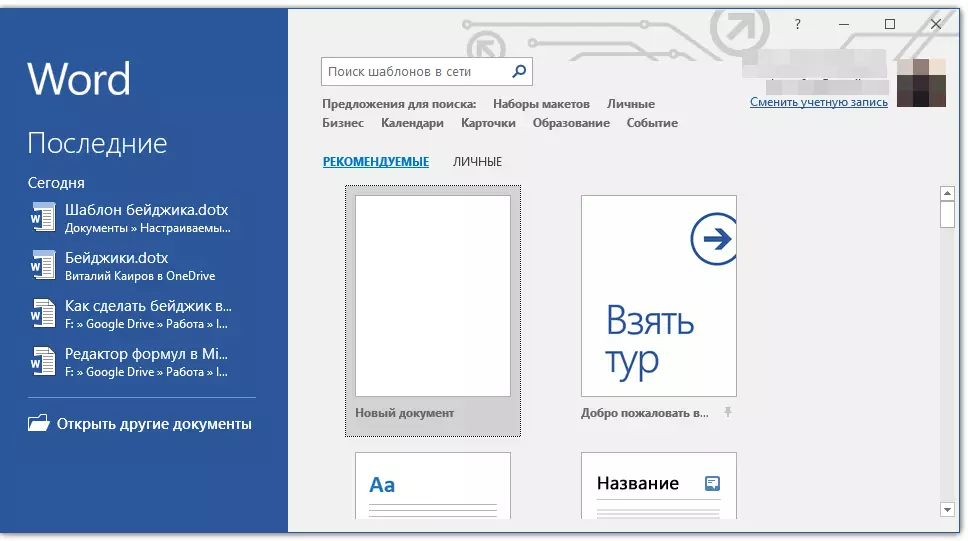
குறிப்பு: நீங்கள் ஒரு பொருத்தமான டெம்ப்ளேட்டை கண்டுபிடிக்க முடியவில்லை என்றால், தேடல் சரத்தில் "Badzhik" என்ற வார்த்தை நுழைந்து அல்லது "அட்டை" வார்ப்புருக்கள் பிரிவில் திறக்க தொடங்கும். பின்னர் தேடல் முடிவுகளிலிருந்து உங்களை உருவாக்கும் ஒன்றை தேர்ந்தெடுக்கவும். கூடுதலாக, வணிக அட்டைகள் பெரும்பாலான வார்ப்புருக்கள் பெயிஜிக் உருவாக்க மிகவும் பொருத்தமானது.
2. நீங்கள் விரும்பும் டெம்ப்ளேட்டை கிளிக் செய்து சொடுக்கவும் "உருவாக்கு".
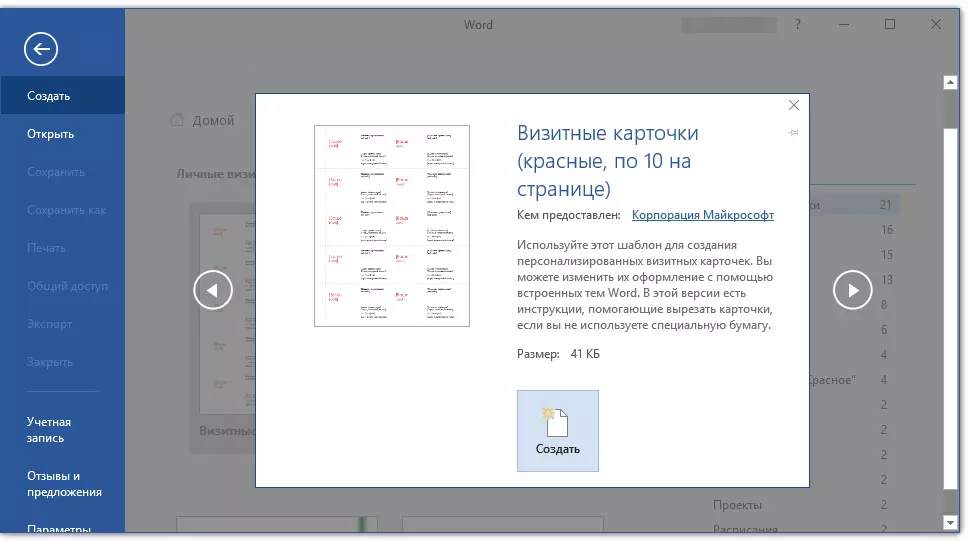
குறிப்பு: வார்ப்புருக்கள் பயன்பாடு பல துண்டுகள் அமைந்துள்ள பக்கத்தில் அமைந்துள்ள உண்மையில் மிகவும் வசதியாக உள்ளது. இதன் விளைவாக, நீங்கள் ஒரு bageic பல பிரதிகள் உருவாக்க அல்லது Bagekov சில தனிப்பட்ட (வெவ்வேறு ஊழியர்கள்) உருவாக்க முடியும்.
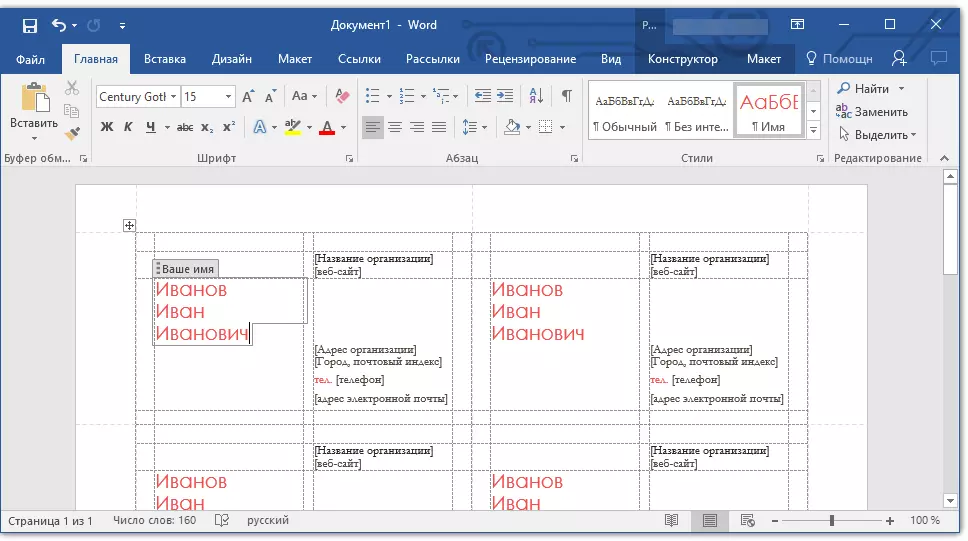
3. ஒரு புதிய ஆவணத்தில் டெம்ப்ளேட் திறக்கப்படும். உங்களுக்காக மேற்பார்வைக்கு டெம்ப்ளேட் துறைகளில் தரமான தரவை மாற்றவும். இதை செய்ய, பின்வரும் அளவுருக்கள் அமைக்கவும்:
- முழு பெயர்;
- நிலை;
- நிறுவனம்;
- புகைப்படம் (விருப்ப);
- கூடுதல் உரை (விருப்ப).
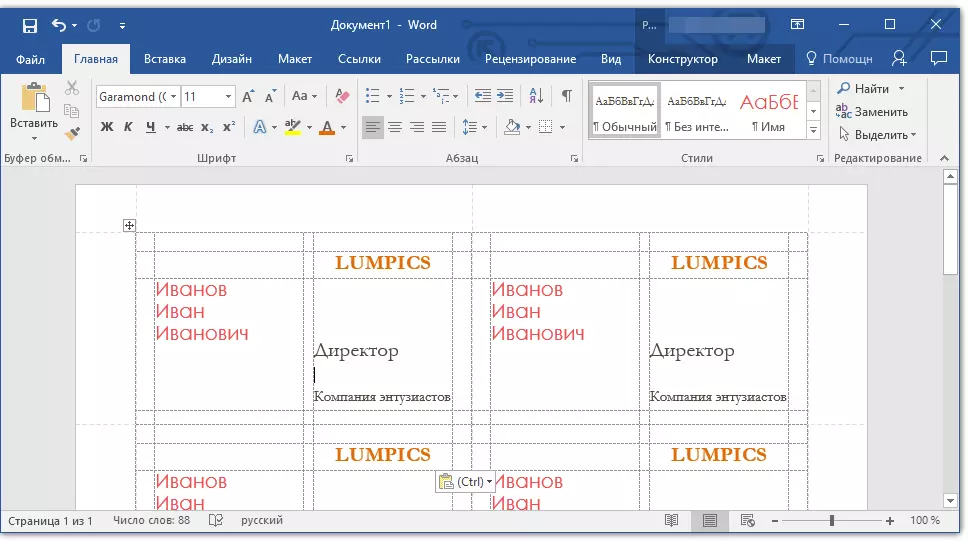
பாடம்: வார்த்தைக்கு ஒரு வரைபடத்தை எவ்வாறு சேர்க்க வேண்டும்
குறிப்பு: புகைப்படங்களைச் சேர்ப்பது - விருப்பம் பஜிக் கட்டாயமில்லை. இது ஒரு நிறுவனத்தின் லோகோவை சேர்க்கும் புகைப்படத்திற்கு பதிலாக அல்லது அதற்கு பதிலாக கிடைக்காது. மேலும் விரிவாக Beijik ஒரு படத்தை சேர்க்க எப்படி, நீங்கள் இந்த கட்டுரையின் இரண்டாவது பகுதியில் படிக்க முடியும்.

உங்கள் Bageik உருவாக்கிய, அதை காப்பாற்ற மற்றும் அச்சுப்பொறி அதை அச்சிட.
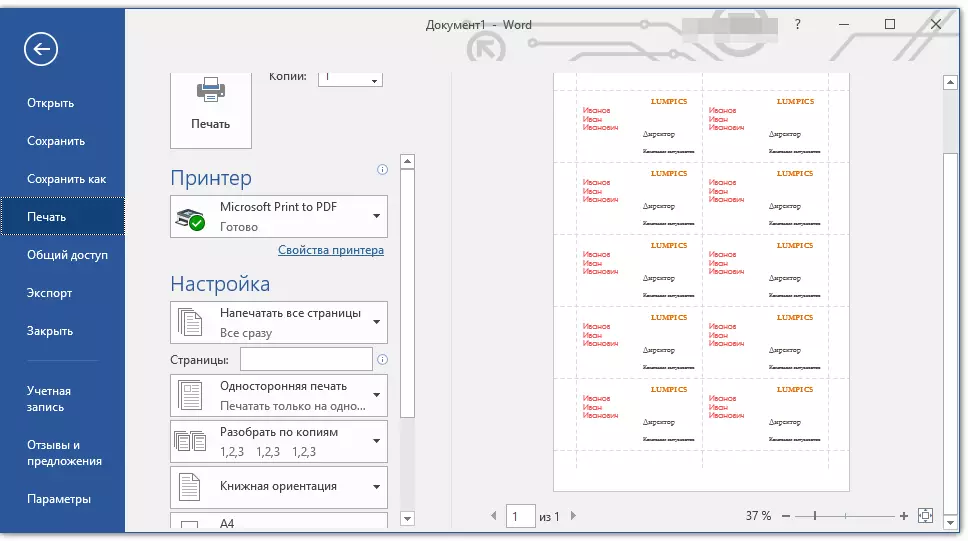
குறிப்பு: டெம்ப்ளேட்டில் இருக்கக்கூடிய புள்ளியிடப்பட்ட எல்லைகள் காட்டப்படவில்லை.
பாடம்: வார்த்தைகளில் அச்சிட ஆவணங்களை அச்சிடுக
இதேபோன்ற வழியில் (வார்ப்புருக்கள் பயன்படுத்தி) நினைவுபடுத்துங்கள், நீங்கள் ஒரு காலெண்டரை உருவாக்கலாம், ஒரு வணிக அட்டை, ஒரு வாழ்த்து அட்டை மற்றும் பலவற்றை உருவாக்கலாம். நீங்கள் எங்கள் வலைத்தளத்தில் இந்த பற்றி படிக்க முடியும்.
வார்த்தையில் எப்படி செய்வது?
நாட்காட்டி
வணிக அட்டை
வாழ்த்துக்கள் அஞ்சலட்டை
பெருநிறுவன பிளாங்க்
Bageic கைமுறையாக உருவாக்குதல்
நீங்கள் தயாராக வார்ப்புருக்கள் திருப்தி இல்லை என்றால் அல்லது நீங்கள் வார்த்தை உங்களை ஒரு பேட்ஜ் உருவாக்க வேண்டும் என்றால், நீங்கள் கீழே கோடிட்டுக் காட்டப்பட்ட வழிமுறைகளில் தெளிவாக ஆர்வமாக உள்ளீர்கள். நீங்கள் இதை செய்ய வேண்டும் என்று அனைத்து - ஒரு சிறிய அட்டவணை உருவாக்க மற்றும் சரியாக நிரப்ப.
1. தொடங்குவதற்கு, நீங்கள் பீஜிக் மீது வைக்க விரும்பும் தகவலை என்னவென்று யோசித்துப் பாருங்கள். பத்திகள் இரண்டு (உரை தகவல் மற்றும் புகைப்படம் அல்லது படத்தை) இருக்கும்.
பின்வரும் தரவு Bageik மீது சுட்டிக்காட்டப்படும் என்று நினைக்கிறேன்:
- குடும்ப பெயர், பெயர், patronymic (இரண்டு அல்லது மூன்று கோடுகள்);
- நிலை;
- நிறுவனம்;
- கூடுதல் உரை (உங்கள் விருப்பப்படி அவசியம் இல்லை).
வரிக்கு ஒரு புகைப்படத்தை நாங்கள் கருதுவதில்லை, ஏனென்றால் அது பக்கத்திலேயே இருக்கும் எனக் கூறும் வகையில், உரை கீழ் நமக்கு ஒதுக்கப்பட்டுள்ள பல கோடுகள் ஆக்கிரமித்துள்ளன.
குறிப்பு: Beijik இல் புகைப்படம் - கணம் சர்ச்சைக்குரியது, பல சந்தர்ப்பங்களில் அது தேவையில்லை. நாம் ஒரு உதாரணமாக கருதுகிறோம். எனவே, நாம் ஒரு புகைப்படத்தை வைக்க விரும்பும் இடத்தில், வேறு யாராவது வைக்க விரும்புகிறார்கள், உதாரணமாக, நிறுவனத்தின் லோகோ.
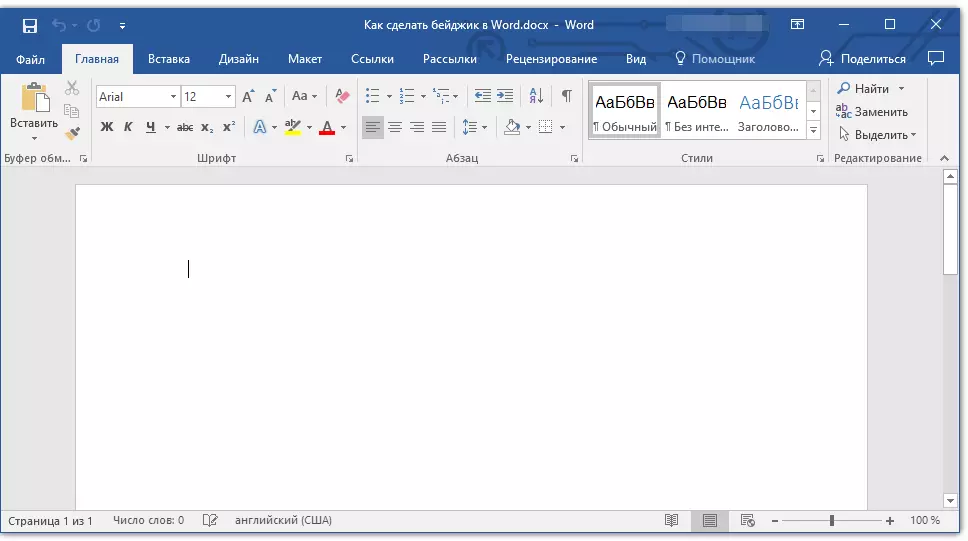
உதாரணமாக, ஒரு வரியில் ஒரு வட்டாரத்தை எழுதுவோம், ஒரு வரியில் பெயர் மற்றும் patronymic, அடுத்த வரிசையில் நிலைப்பாடு, மற்றொரு வரி - நிறுவனம் மற்றும், கடைசி வரி நிறுவனம் ஒரு குறுகிய குறிக்கோள் (மற்றும் ஏன் இல்லை ?). இந்த தகவலின் படி, 5 கோடுகள் மற்றும் இரண்டு நெடுவரிசைகளுக்கு ஒரு அட்டவணையை உருவாக்க வேண்டும் (ஒரு படத்திற்கான ஒரு நெடுவரிசை, ஒரு புகைப்படத்திற்கான ஒரு பத்தியில்).
2. தாவலுக்கு செல்லுங்கள் "செருக" பொத்தானை கிளிக் செய்யவும் "மேசை" மற்றும் தேவையான அளவுகள் ஒரு அட்டவணை உருவாக்க.

பாடம்: வார்த்தை ஒரு அட்டவணை செய்ய எப்படி
3. கூடுதல் அட்டவணை அளவு மாற்றப்பட வேண்டும், அது கைமுறையாக இதை செய்ய அறிவுறுத்தப்படுகிறது.
- அதன் பிணைப்பு உறுப்பு மீது கிளிக் செய்வதன் மூலம் அட்டவணையை முன்னிலைப்படுத்தி (மேல் இடது மூலையில் உள்ள ஒரு சதுரத்தில் ஒரு சிறிய குறுக்கு);
- இந்த இடத்தில் வலது சுட்டி கிளிக் செய்யவும் மற்றும் உருப்படியை தேர்ந்தெடுக்கவும். "அட்டவணை பண்புகள்";
- தாவலில் திறக்கும் சாளரத்தில் "மேசை" அதிகாரம் "அளவு" உருப்படியை எதிர் ஒரு டிக் நிறுவ "அகலம்" சென்டிமீட்டர்களில் தேவையான மதிப்பை உள்ளிடவும் (9.5 செமீ பரிந்துரைக்கப்பட்ட மதிப்பு);
- தாவலுக்கு செல்க "வரி" , உருப்படியை எதிர் சரிபார்க்கவும் "உயரம்" (பாடம் "நெடுவரிசை" ) அங்கு விரும்பிய மதிப்பை உள்ளிடவும் (நாங்கள் 1.3 செமீ பரிந்துரைக்கிறோம்);
- கிளிக் செய்யவும் "சரி" சாளரத்தை மூடுவதற்கு "அட்டவணை பண்புகள்".

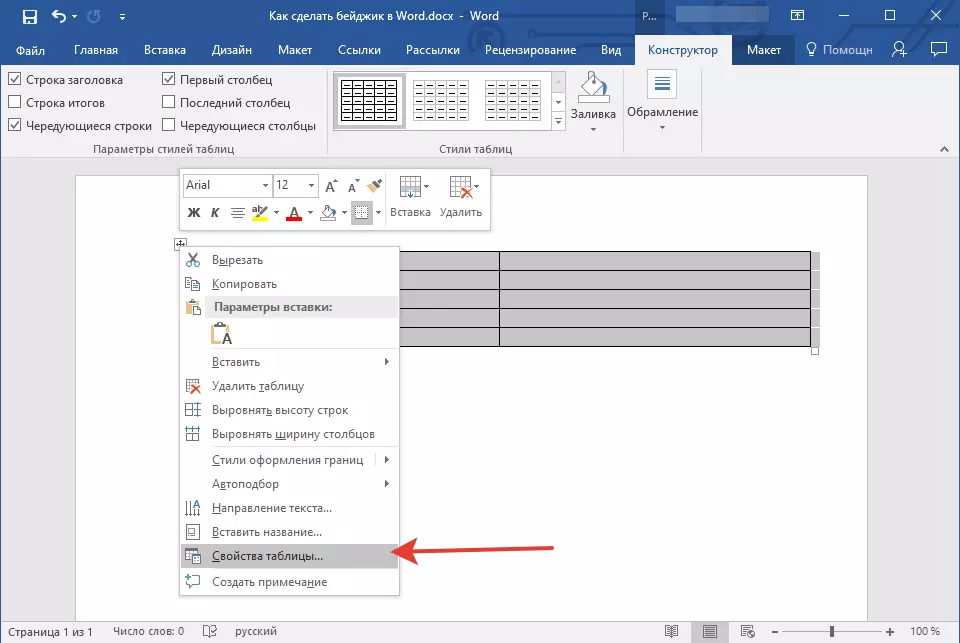
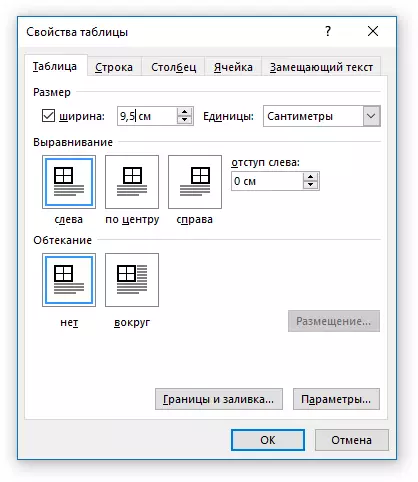

ஒரு அட்டவணை வடிவத்தில் ஒரு baszhik ஒரு அடிப்படை நீங்கள் குறிப்பிடும் பரிமாணங்களை எடுக்கும்.
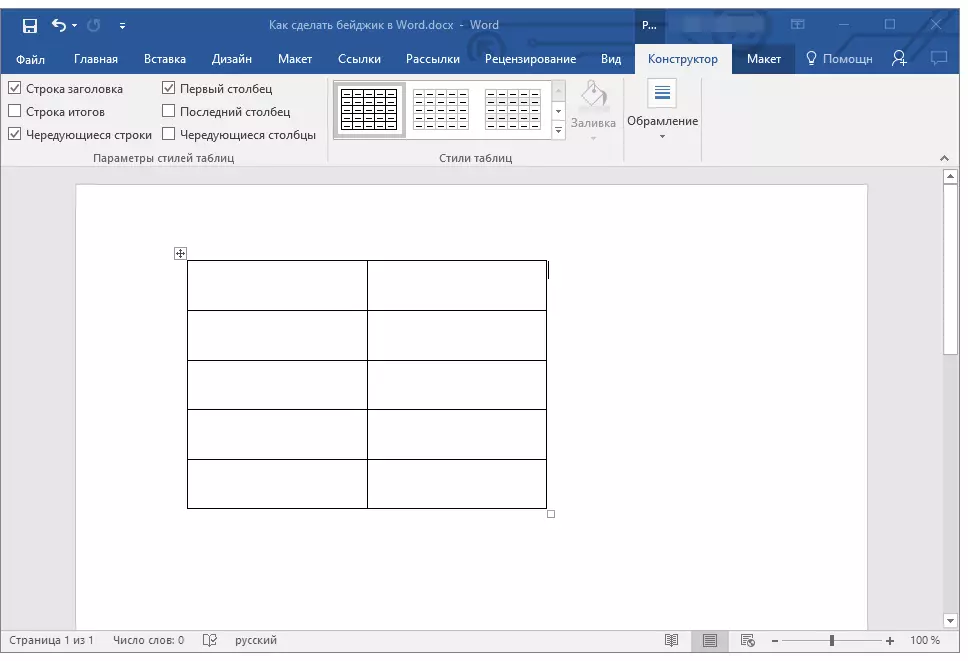
குறிப்பு: Bejik கீழ் அட்டவணை விளைவாக அளவுகள் நீங்கள் ஏதாவது பொருந்தவில்லை என்றால், நீங்கள் எளிதாக அவற்றை கைமுறையாக மாற்ற முடியும் என்றால், மூலையில் அமைந்துள்ள மார்க்கர் இழுக்க முடியும். உண்மைதான்;
4. மேஜை நிரப்பத் தொடங்கும் முன், அதன் செல்களை சிலவற்றை இணைக்க வேண்டும். பின்வருமாறு நாம் தொடரும் (நீங்கள் மற்றொரு விருப்பத்தை தேர்வு செய்யலாம்):
- நிறுவனத்தின் பெயரின் முதல் வரியின் இரண்டு உயிரணுக்களை நாங்கள் இணைக்கிறோம்;
- புகைப்படத்தின் கீழ் இரண்டாவது, மூன்றாவது மற்றும் நான்காவது செல்களை நாம் இணைக்கிறோம்;
- நாங்கள் ஒரு சிறிய கன்னி அல்லது முழக்கத்திற்கான கடைசி (ஐந்தாவது) சரம் இரண்டு செல்களை இணைக்கிறோம்.
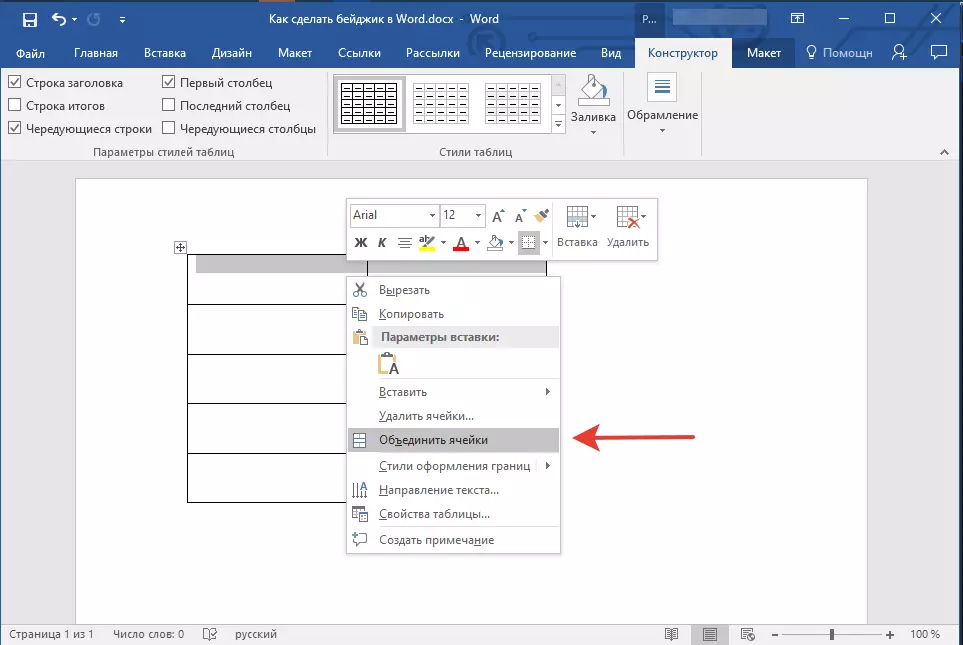
செல்கள் ஒன்றாக்க, சுட்டி அவற்றை முன்னிலைப்படுத்த, வலது கிளிக் மற்றும் உருப்படியை தேர்ந்தெடுக்கவும். "செல்கள் இணைக்கவும்".
பாடம்: வார்த்தை செல்கள் இணைக்க எப்படி
5. இப்போது நீங்கள் அட்டவணையில் செல்களை நிரப்பலாம். இங்கே எங்கள் உதாரணம் (இதுவரை ஒரு புகைப்படம் இல்லாமல்):
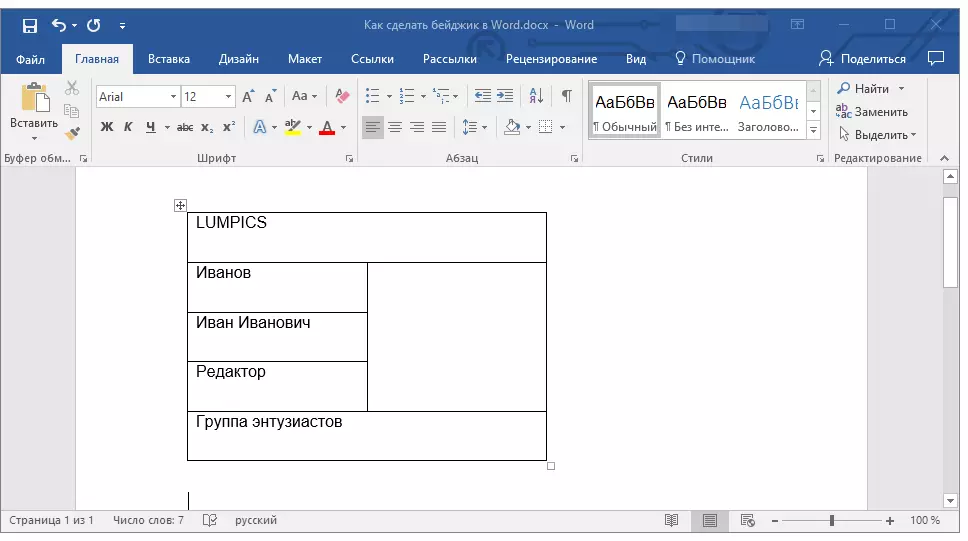
குறிப்பு: நாம் உடனடியாக ஒரு புகைப்படம் அல்லது வேறு எந்த படத்தை ஒரு வெற்று கலத்தில் சேர்க்க பரிந்துரைக்கிறோம் - அது அதன் அளவு மாறும்.
- ஆவணத்தின் எந்த வெற்று இடத்திற்குள் வரைதல் செருக;
- செல் அளவுகள் படி அதன் பரிமாணங்களை மாற்ற;
- இருப்பிட அளவுரு தேர்ந்தெடுக்கவும் "உரை முன்";
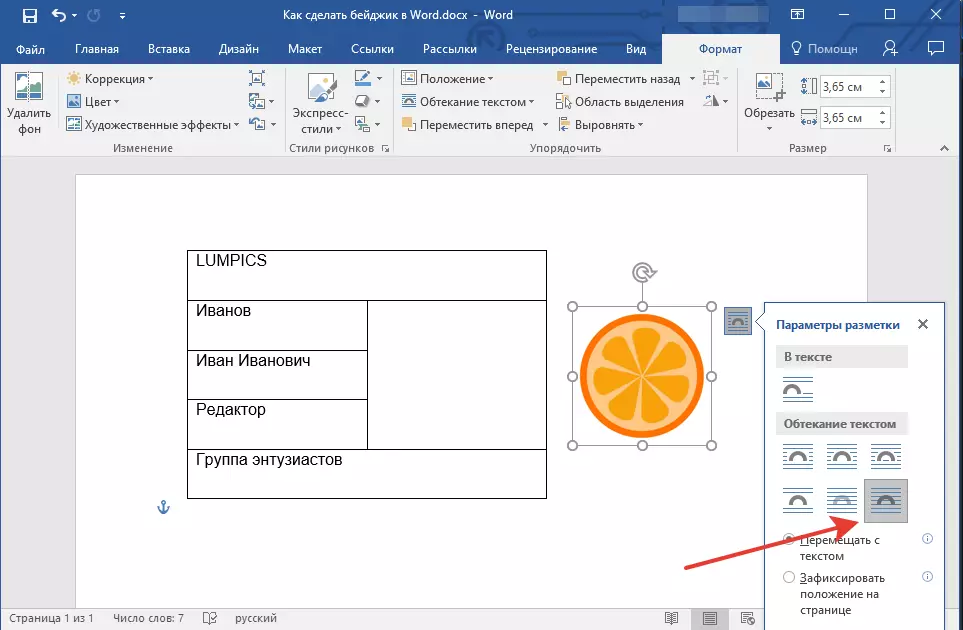
- படத்தை கலத்தில் நகர்த்தவும்.
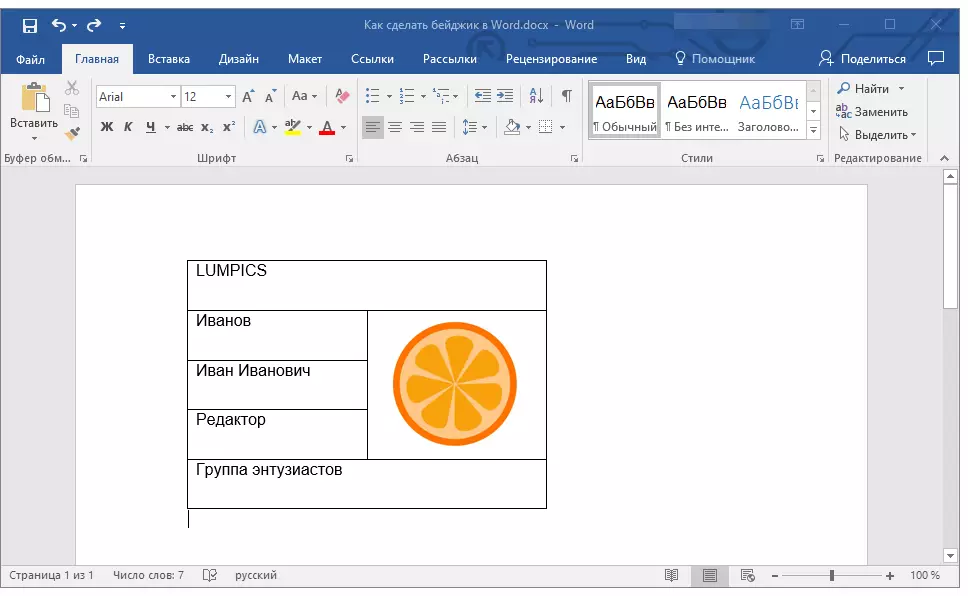
இதை எப்படி செய்ய வேண்டும் என்று தெரியவில்லை என்றால், இந்த தலைப்பில் எங்கள் பொருள் தெரிந்துகொள்ள பரிந்துரைக்கிறோம்.
வார்த்தை பாடங்கள் வேலை:
செருகு முறை
வெள்ளம் கிளிப் கலை
6. அட்டவணை செல்கள் உள்ளே உள்ள உரை சீரமைக்கப்பட வேண்டும். பொருத்தமான எழுத்துருக்கள், அளவு, வண்ணத்தை தேர்வு செய்வது சமமாக முக்கியம்.
- உரை சீரமைப்பு, நாம் குழு கருவிகள் திரும்ப "பத்தி" சுட்டி மூலம் அட்டவணையில் உள்ள உரையை சிறப்பித்துக் காட்டிய பிறகு. ஒழுங்குமுறை வகையைத் தேர்ந்தெடுப்பதை நாங்கள் பரிந்துரைக்கிறோம் "மையம்";
- நாங்கள் மையத்தில் உரையை மாற்றியமைக்க பரிந்துரைக்கிறோம், ஆனால் செங்குத்தாக (செல் தன்னுடன் தொடர்புடையது). இதை செய்ய, அட்டவணை தேர்வு, சாளரத்தை திறக்க "அட்டவணை பண்புகள்" சூழல் மெனுவில், தாவலில் தாவலுக்கு செல்க "செல்" மற்றும் ஒரு அளவுருவை தேர்வு செய்யவும் "மையம்" (பாடம் "செங்குத்து சீரமைப்பு" . கிளிக் செய்யவும் "சரி" சாளரத்தை மூட;
- உங்கள் விருப்பப்படி, அதன் நிறம் மற்றும் அளவுகள் எழுத்துருவை மாற்றவும். தேவைப்பட்டால், நீங்கள் எங்கள் வழிமுறைகளை பயன்படுத்தி கொள்ளலாம்.
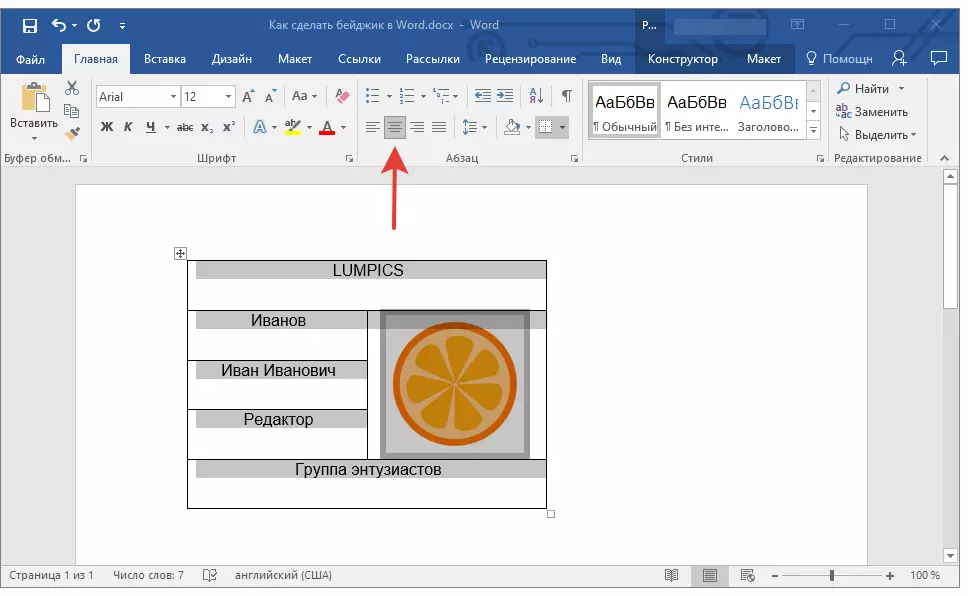
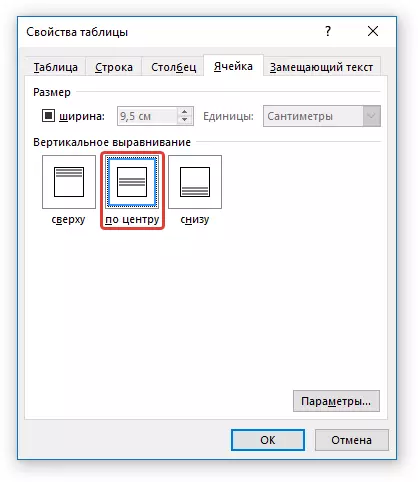
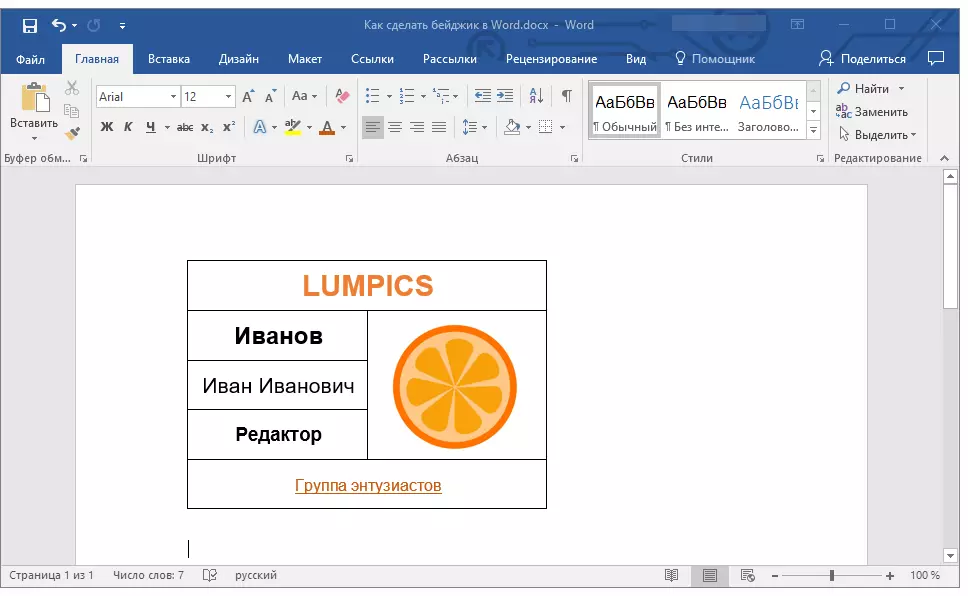
பாடம்: வார்த்தை எழுத்துருவை எப்படி மாற்றுவது
7. எல்லாம் ஒன்றும் இல்லை, ஆனால் மேஜையின் காணக்கூடிய எல்லைகள் மிதமிஞ்சியதாகத் தோன்றுகிறது. பார்வை அவர்களை மறைக்க (கட்டம் மட்டுமே விட்டு) மற்றும் அச்சிட வேண்டாம், இந்த வழிமுறைகளை பின்பற்றவும்:
- அட்டவணை முன்னிலைப்படுத்த;
- பொத்தானை சொடுக்கவும் "எல்லை" (வாசித்தல் குழு "பத்தி" தாவல் "முக்கிய";
- தேர்ந்தெடு "எல்லை இல்லை".
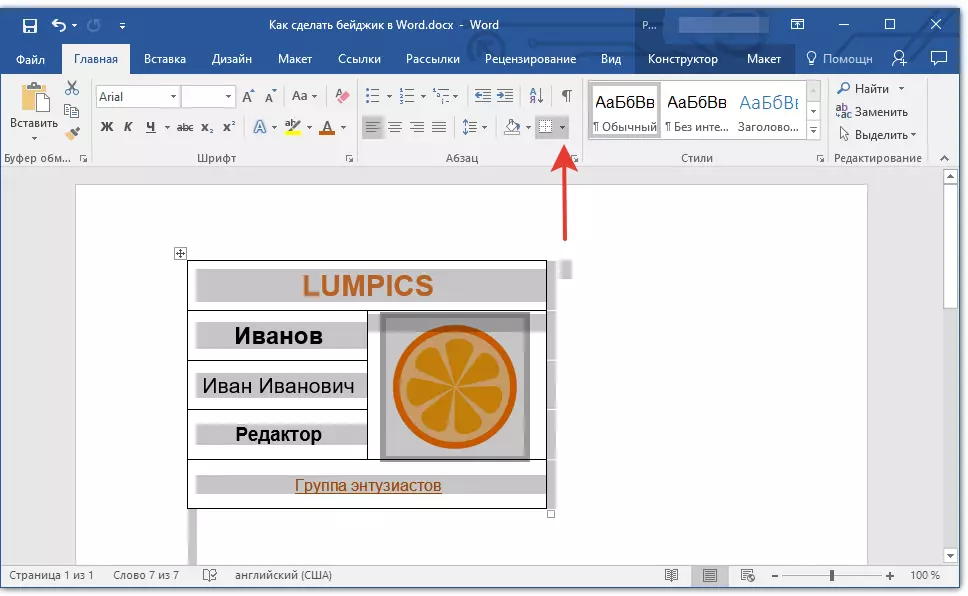
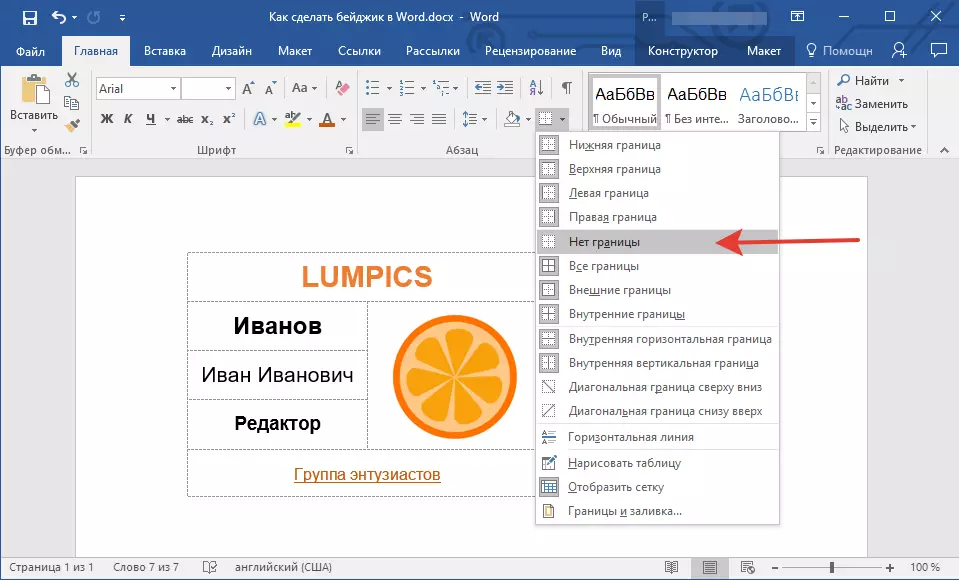
குறிப்பு: அச்சிடப்பட்ட Bageik பொத்தானை மெனுவில் வெட்டுவதற்கு வசதியாக இருக்கும் பொருட்டு "எல்லை" ஒரு அளவுருவைத் தேர்ந்தெடுக்கவும் "வெளிப்புற எல்லைகள்" . இது மின்னணு ஆவணத்தில் மற்றும் அதன் அச்சு விளக்கத்தில் இரண்டு அட்டவணையின் ஒரு வெளிப்புற வட்டத்தை உருவாக்கும்.

8. தயாராக, இப்போது Badzhik, நீங்கள் உருவாக்கிய உங்களை உருவாக்க முடியும்.
Badzhik பாதுகாத்தல் ஒரு டெம்ப்ளேட்
நீங்கள் ஒரு டெம்ப்ளேட்டாக உருவாக்கப்பட்ட Bajik ஐ சேமிக்க முடியும்.
1. மெனுவை திறக்க "கோப்பு" மற்றும் தேர்ந்தெடுக்கவும் "சேமிக்கவும்".
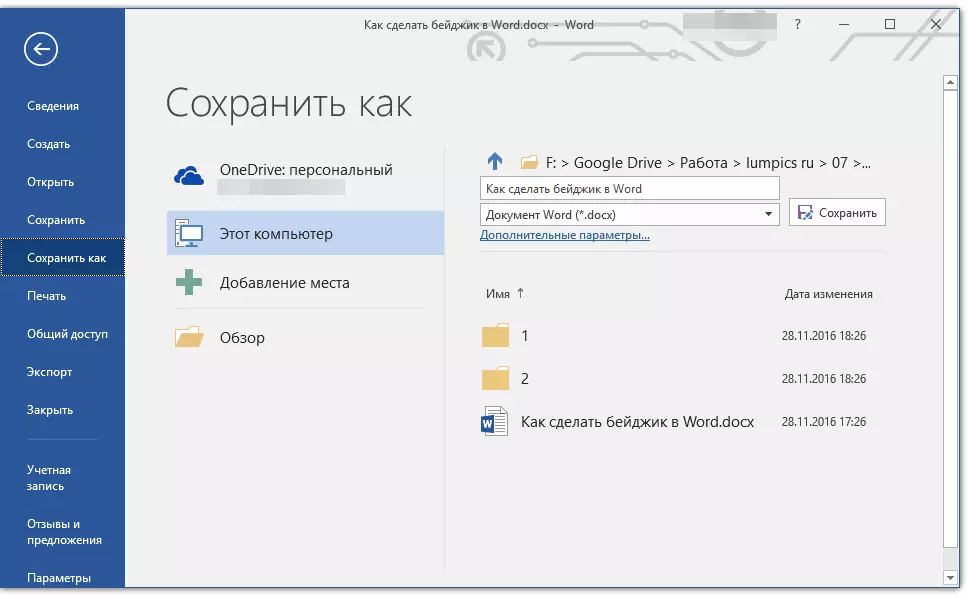
2. பொத்தானைப் பயன்படுத்தி "கண்ணோட்டம்" , கோப்பை சேமிக்க பாதையை குறிப்பிடவும், பொருத்தமான பெயரை அமைக்கவும்.
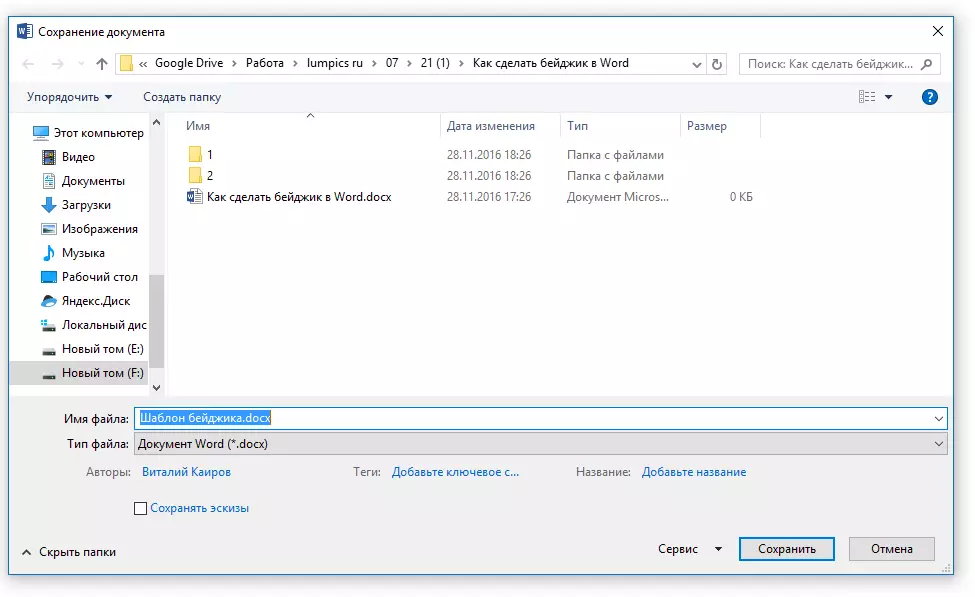
3. கோப்பு பெயரில் வரிசையில் அமைந்துள்ள சாளரத்தில், சேமிப்பதற்கான தேவையான வடிவமைப்பைக் குறிப்பிடவும். எங்கள் விஷயத்தில், அது "வேர்ட் வார்ப்புரு (* dotx)".
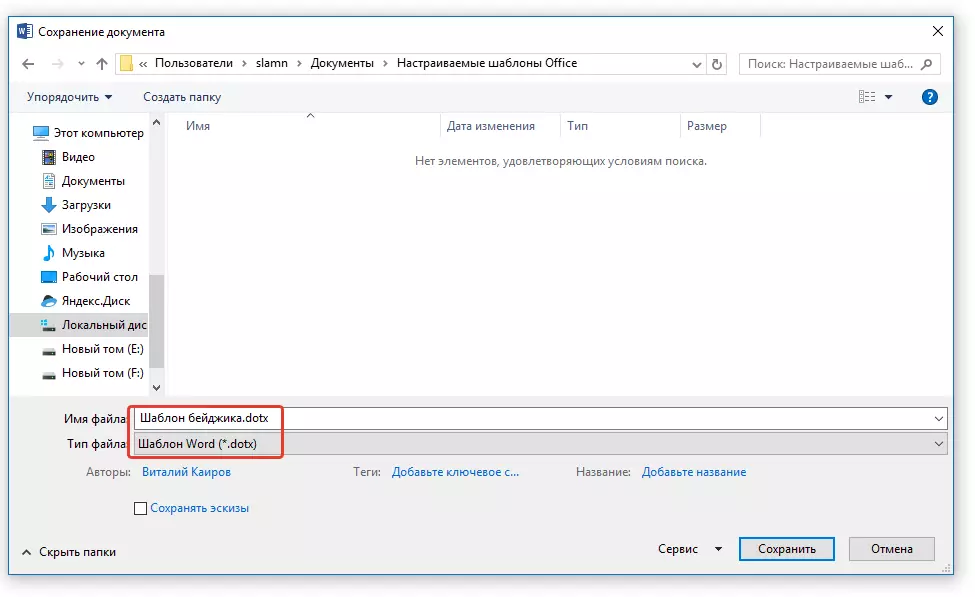
4. பொத்தானை சொடுக்கவும் "சேமி".
ஒரு பக்கத்தில் பல பதக்கங்களை மூடுவது
நீங்கள் ஒரு பேட்ஸிக்கு மேல் அச்சிட வேண்டும், ஒரு பக்கத்தில் உள்ள அனைத்தையும் வைப்பது சாத்தியம். இது கணிசமாக காகிதம் சேமிக்க உதவுகிறது, ஆனால் இந்த பதக்கங்களை வெட்டும் மற்றும் செய்யும் செயல்முறையை அதிகரிக்க உதவுகிறது.
1. அட்டவணை (Bajik) முன்னிலைப்படுத்தி அதை கிளிப்போர்டுக்கு நகலெடுக்கவும் ( Ctrl + C. அல்லது பொத்தான் "நகல்" கருவி குழுவில் "கிளிப்போர்டு").
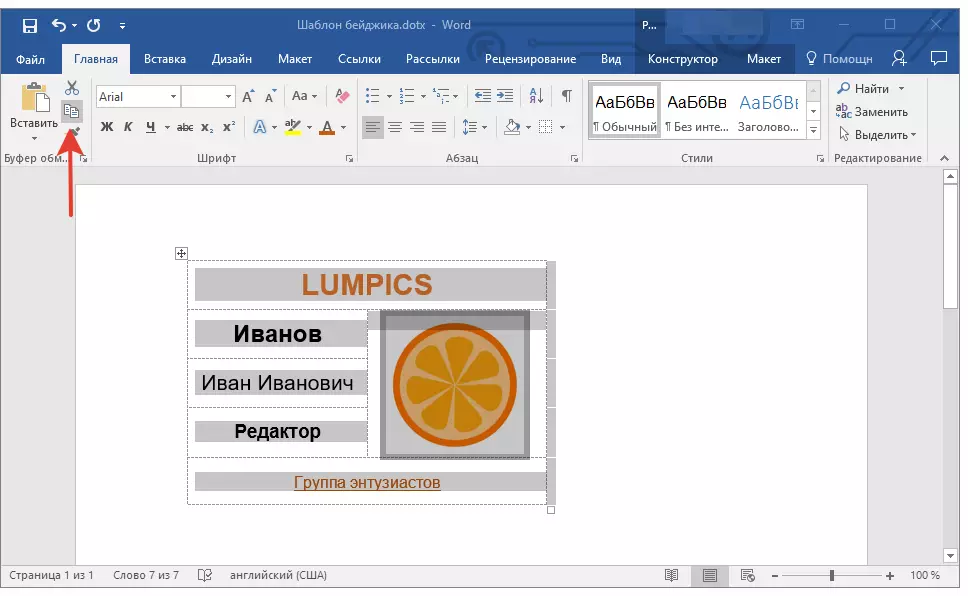
பாடம்: அட்டவணையை நகலெடுக்க எப்படி
2. ஒரு புதிய ஆவணத்தை உருவாக்கவும் ( "கோப்பு" — "உருவாக்கு" — "புதிய ஆவணம்").
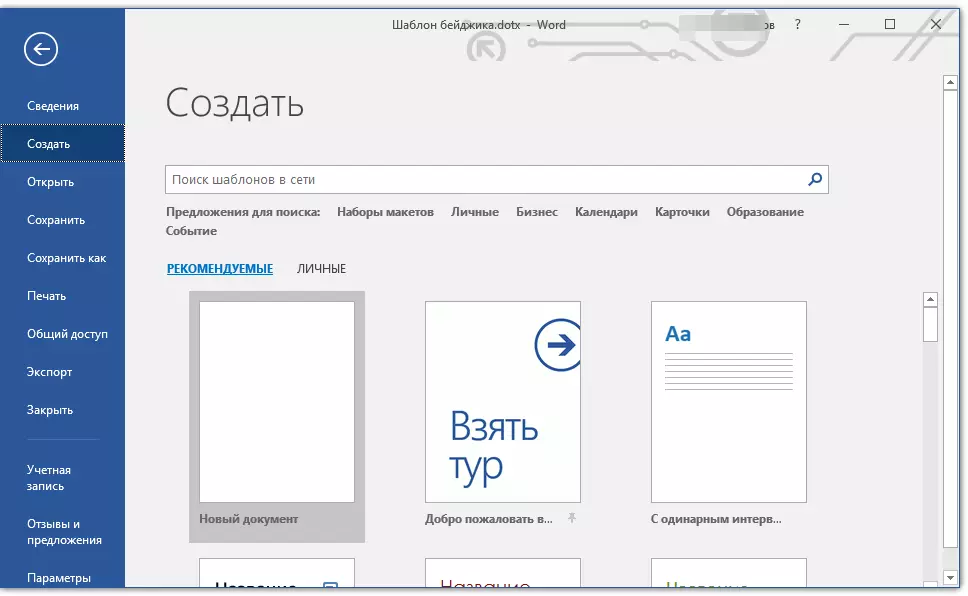
3. பக்கத் துறையின் அளவை குறைக்கலாம். இதை செய்ய, இந்த வழிமுறைகளை பின்பற்றவும்:
- தாவலுக்கு செல்க "லேஅவுட்" (முன்பு "பக்க வடிவமைப்பு");
- பொத்தானை அழுத்தவும் "புலங்கள்" மற்றும் தேர்ந்தெடுக்கப்பட்ட அளவுரு "குறுகிய".
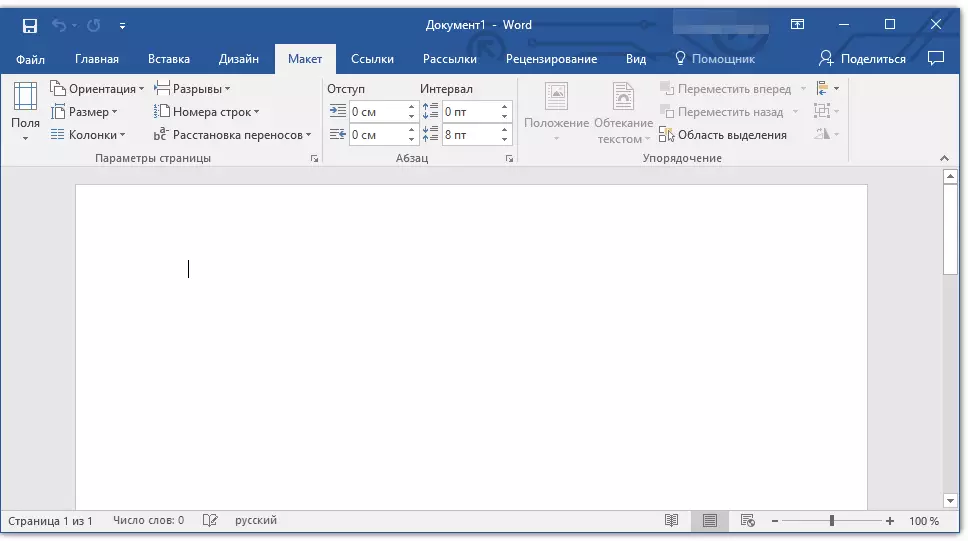

பாடம்: வார்த்தை துறைகள் மாற்ற எப்படி
4. ஒரு பக்கம் 9.5 x 6.5 செ.மீ. (எங்கள் உதாரணத்தில் அளவு) 6. ஒரு பக்கத்தில் (எங்கள் உதாரணத்தில் அளவு) 6. தாள் மீது "அடர்த்தியான" இருப்பிடத்திற்காக, நீங்கள் இரண்டு பத்திகள் மற்றும் மூன்று வரிகளை உள்ளடக்கிய ஒரு அட்டவணையை உருவாக்க வேண்டும்.
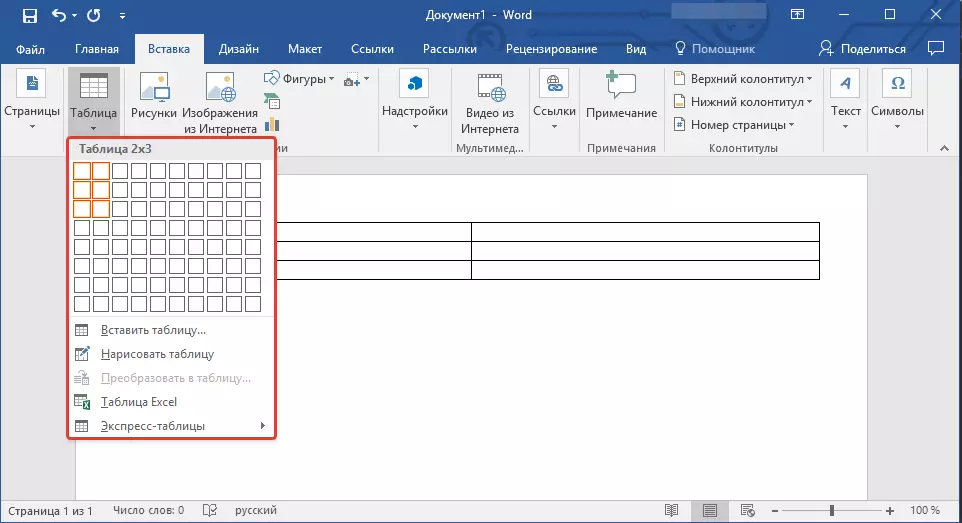
5. இப்போது உருவாக்கப்பட்ட அட்டவணையின் ஒவ்வொரு கலத்திலும், நீங்கள் எங்கள் Bageik ஐ செருக வேண்டும், இது கிளிப்போர்டில் உள்ள ( Ctrl + V. அல்லது பொத்தான் "செருக" ஒரு குழுவில் "கிளிப்போர்டு" தாவலில் "முக்கிய").

முக்கிய (பெரிய) அட்டவணையின் எல்லைகளை செருகும்போது மாற்றப்படும் என்றால், இந்த வழிமுறைகளைப் பின்பற்றவும்:
- அட்டவணை முன்னிலைப்படுத்த;
- வலது கிளிக் மற்றும் தேர்ந்தெடுக்கவும் "நெடுவரிசைகளின் அகலத்தை align".

இப்போது, நீங்கள் ஒத்த bageiks வேண்டும் என்றால், ஒரு டெம்ப்ளேட்டை ஒரு டெம்ப்ளேட்டாக சேமிக்கவும். நீங்கள் வெவ்வேறு பதக்கங்கள் தேவைப்பட்டால், அவற்றில் தேவையான தரவை மாற்றவும், கோப்பை சேமிக்கவும் அச்சிடவும். வெறுமனே beijiki வெட்டி விட உள்ளது என்று எல்லாம். பிரதான அட்டவணையின் எல்லைகள், இதில் உயிரணுக்களில் உள்ள உயிரணுக்களில், உதவுகின்றன.

உண்மையில், உண்மையில், நாம் முடிக்க முடியும். இப்போது நீங்கள் வார்த்தையில் ஒரு பேட்ஜ் செய்ய அல்லது வார்ப்புருக்கள் கட்டப்பட்ட செட் ஒரு கொண்டு எப்படி தெரியும்.
